
Encender un led de forma remota con Blynk
En este tutorial vamos a aprender a crear una aplicación (sin código) para encender un led de forma remota con Blynk, o sea que desde cualquier parte del mundo podremos acceder a nuestro dispositivo y encender y apagar cualquier dispositivo siguiendo estos pasos:
Requerimientos
- ESP32 o ESP8266
- Un Led (de cualquier color)
- Teléfono Inteligente.
Programas
- Instalar Arduino IDE (https://www.programadornovato.com/instalar-esp32-en-arduino-ide/)
- Blynk (https://play.google.com/store/apps/details?id=cloud.blynk&hl=es)
Comenzar con Blynk
Vamos a https://blynk.cloud/dashboard/register y creamos una nueva cuenta
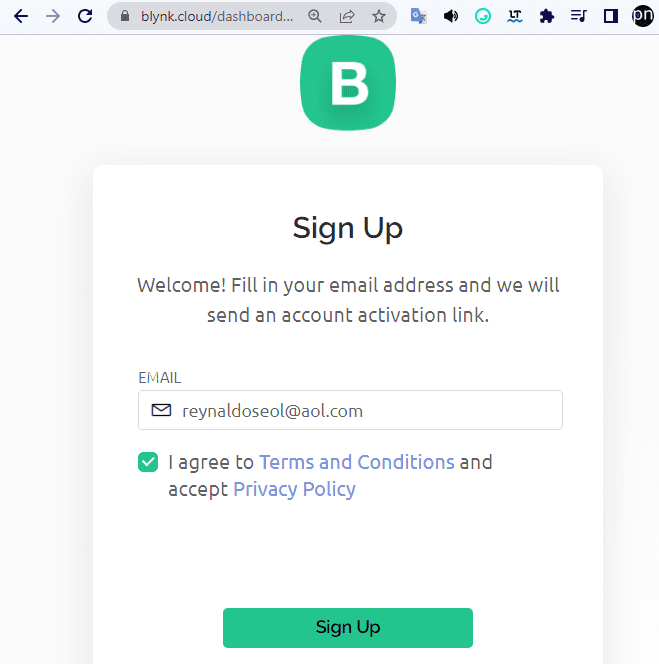
Seguimos el Blynk Tour está el final
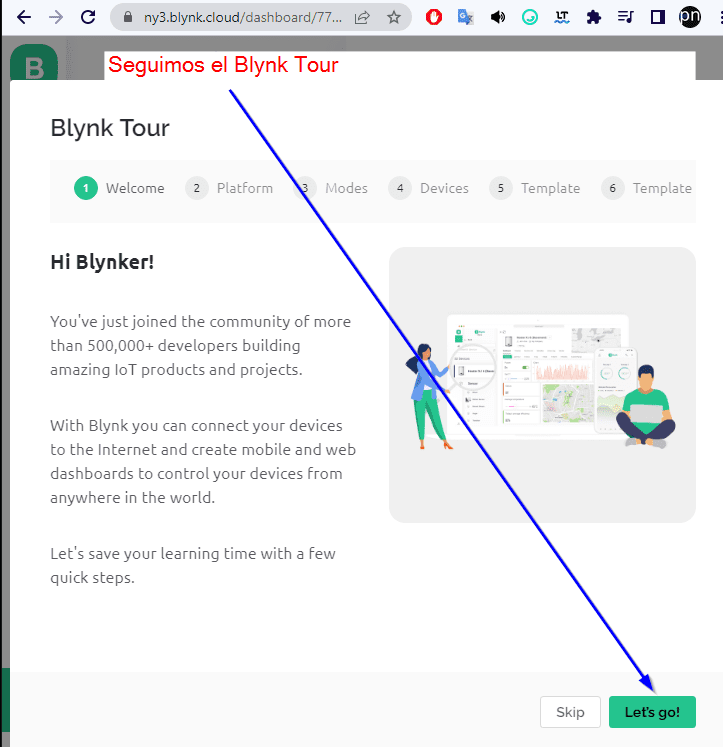
Damos click en cancelar
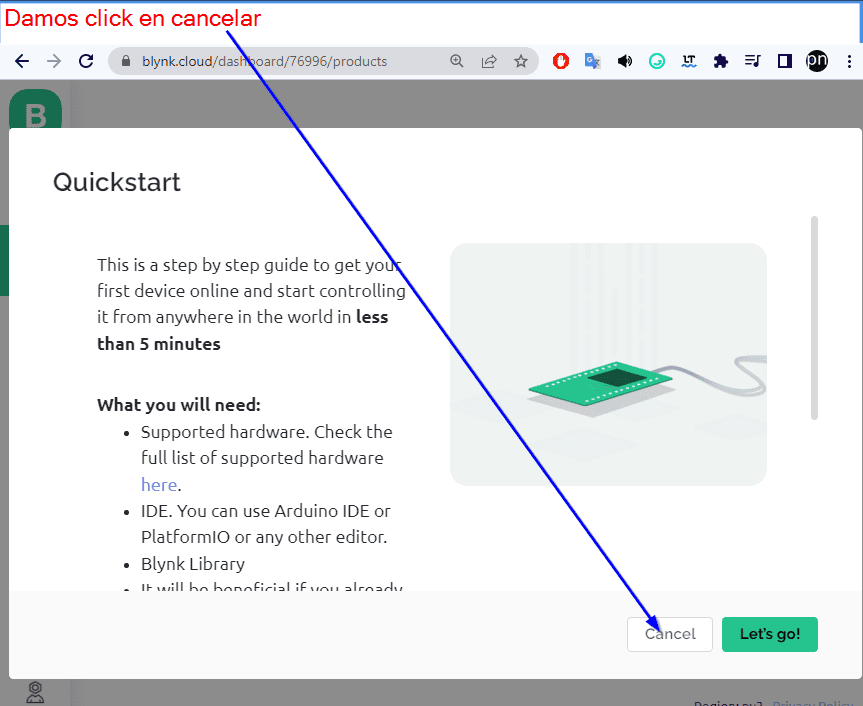
Damos click en crear nueva plantilla
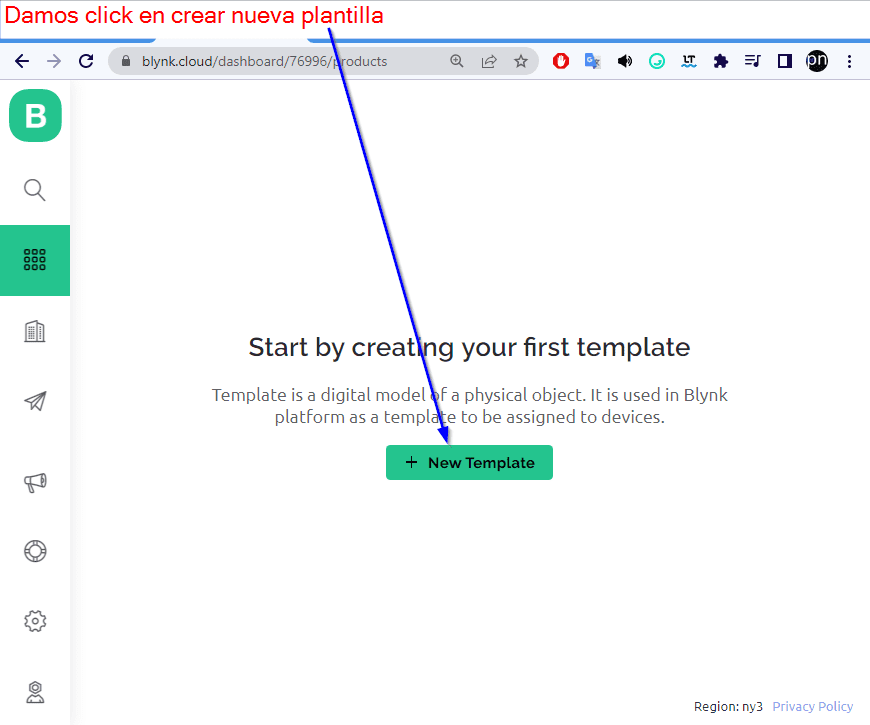
Colocamos Encender Led y damos click en Done
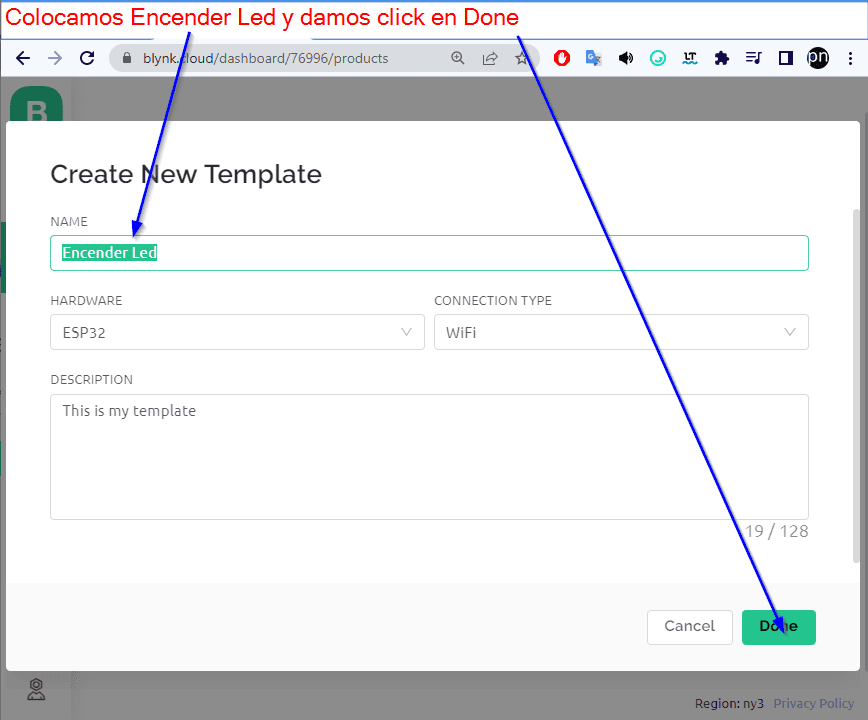
Copiamos el area de FIRMWARE CONFIGURATION
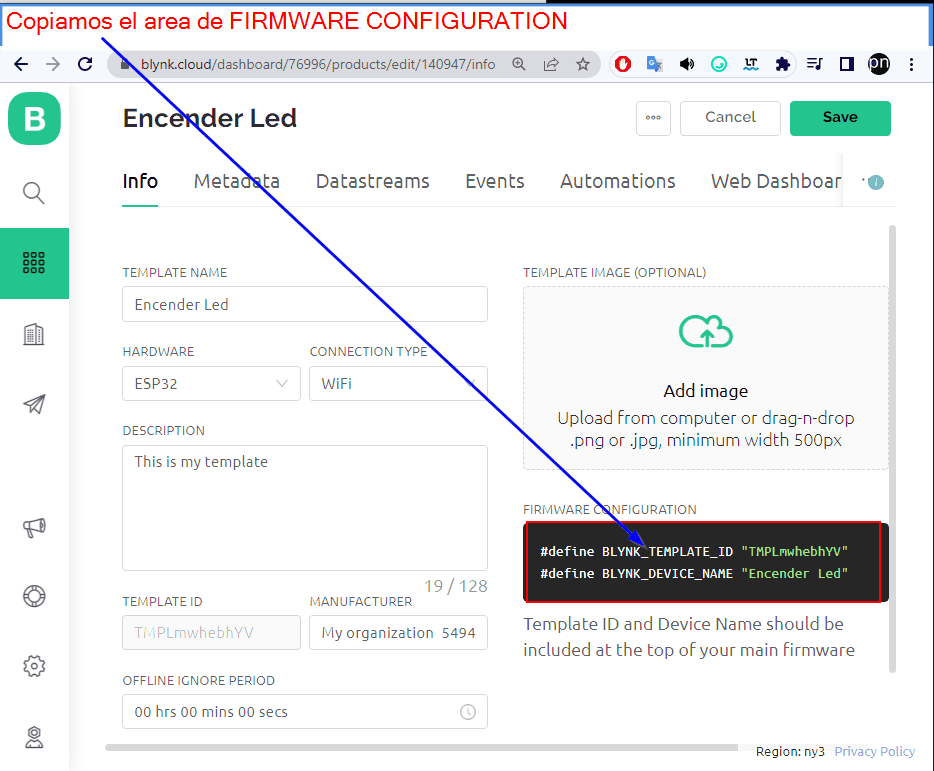
Abrimos Arduino Seleccionamos Herramientas -> Administrar Bibliotecas -> Buscamos Blynk y lo instalamos
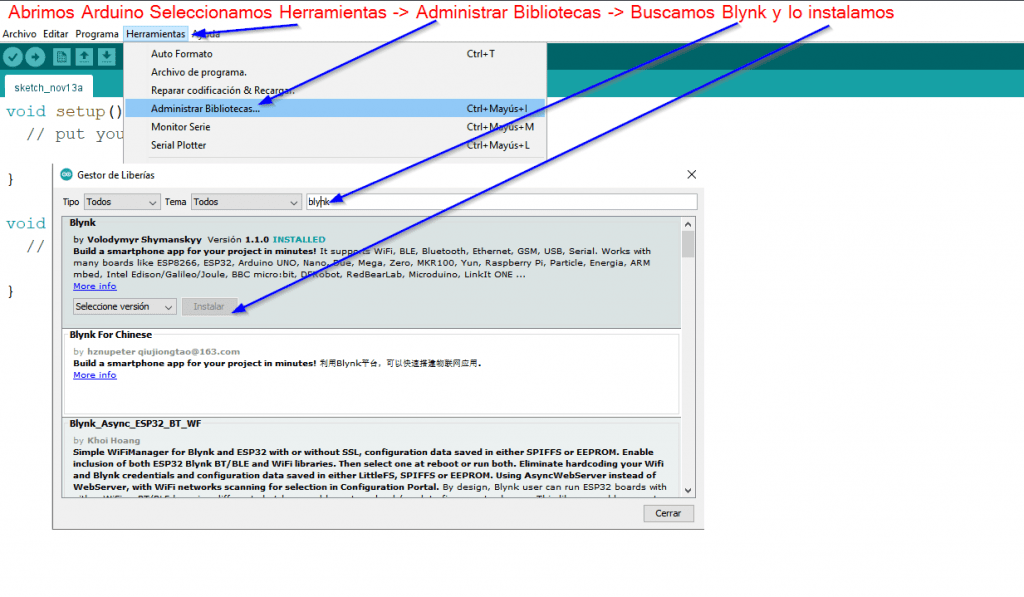
Abrimos Arduino, Seleccionamos Archivo->Ejemplos->Blynk->Blynk.Edgent->Edgent_ESP32
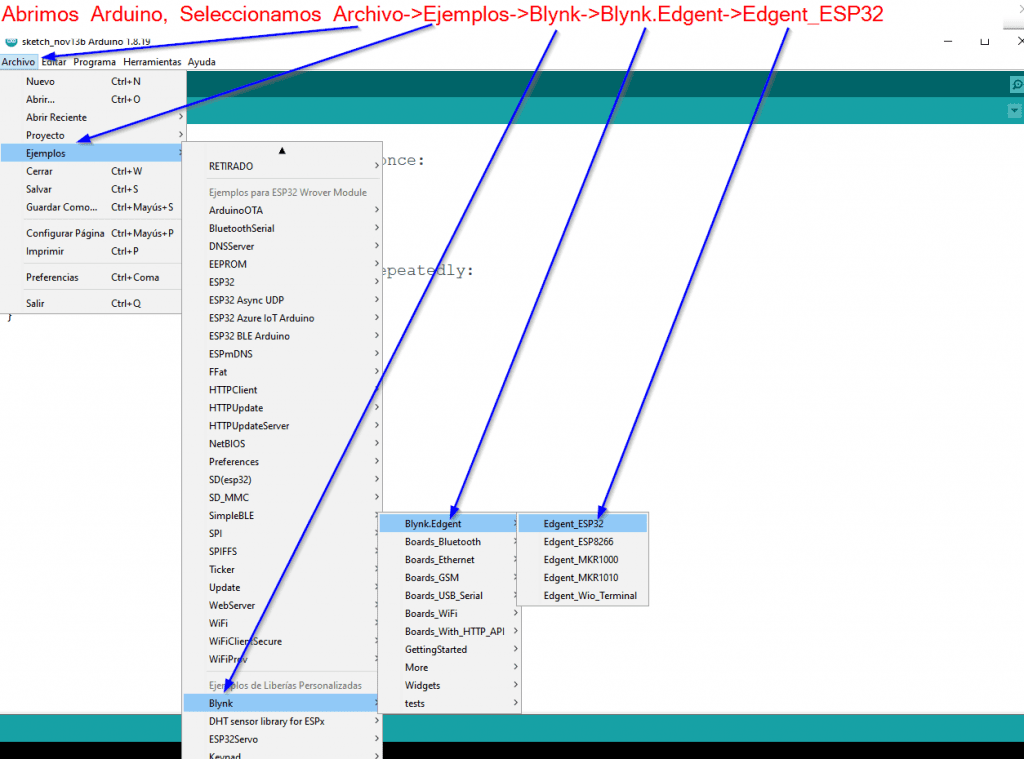
Circuito
Conectamos el pin 2 con el Ánodo (Positivo) y el GND al cátodo (Tierra)
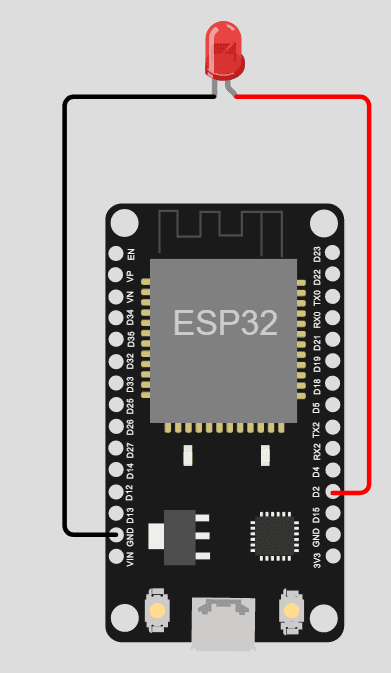

Código para Encender un led con un celular vía internet
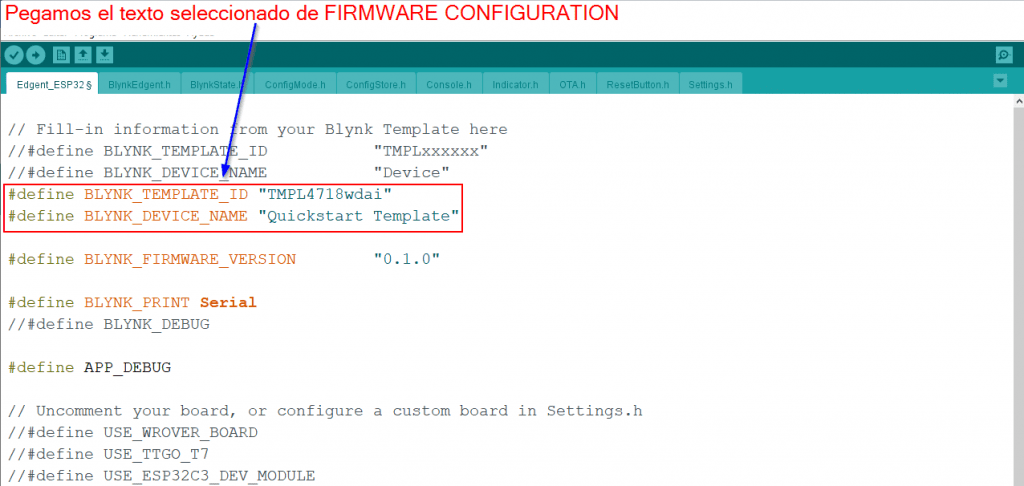
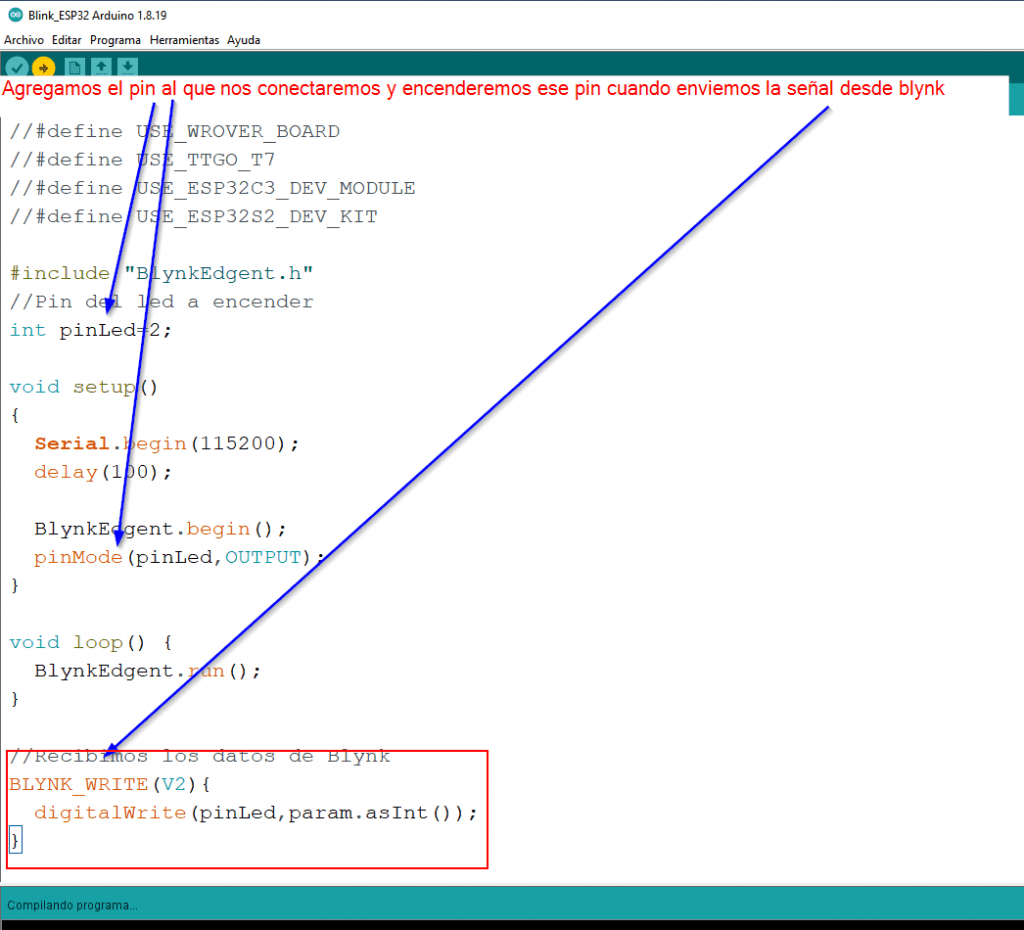
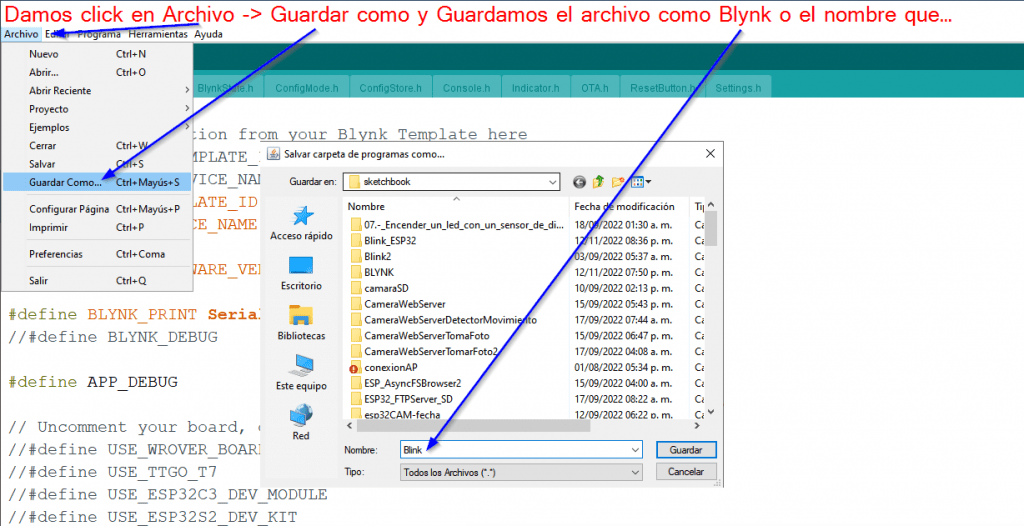
Finalmente nuestro código quedará así:
// Fill-in information from your Blynk Template here
//#define BLYNK_TEMPLATE_ID "TMPLxxxxxx"
//#define BLYNK_DEVICE_NAME "Device"
#define BLYNK_TEMPLATE_ID "TMPLeAb0p6Sx"
#define BLYNK_DEVICE_NAME "encender"
#define BLYNK_FIRMWARE_VERSION "0.1.0"
#define BLYNK_PRINT Serial
//#define BLYNK_DEBUG
#define APP_DEBUG
// Uncomment your board, or configure a custom board in Settings.h
//#define USE_WROVER_BOARD
//#define USE_TTGO_T7
//#define USE_ESP32C3_DEV_MODULE
//#define USE_ESP32S2_DEV_KIT
#include "BlynkEdgent.h"
//Pin del led a encender
int pinLed=2;
void setup()
{
Serial.begin(115200);
delay(100);
BlynkEdgent.begin();
pinMode(pinLed,OUTPUT);
}
void loop() {
BlynkEdgent.run();
}
//Recibimos los datos de Blynk
BLYNK_WRITE(V2){
digitalWrite(pinLed,param.asInt());
}
Buscar el puerto de ESP32
Abrimos el buscador de aplicación y escribimos “administrador de dispositivos” y damos enter
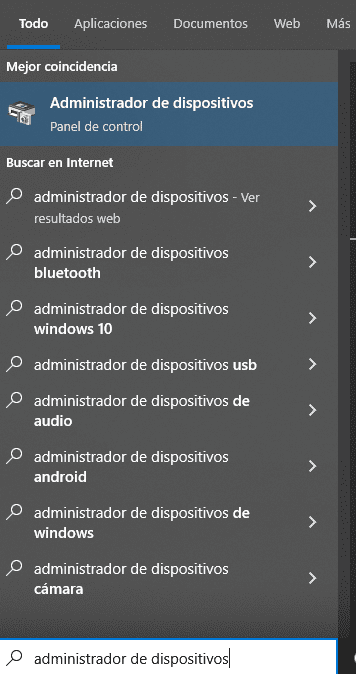
Buscamos en la categoría Puertos (COM) el nuevo puerto que se creó. Si no lo ubicamos, desconectamos y conectamos la cámara espía.
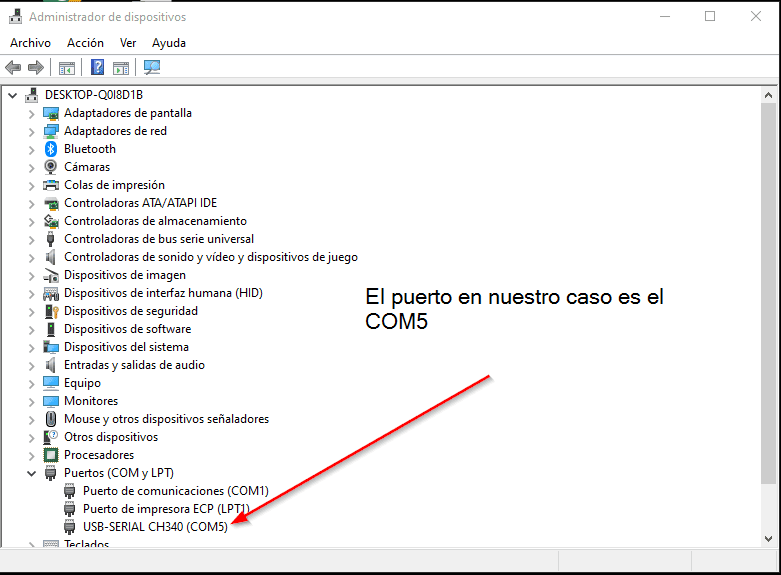
Subimos el código
Seleccionamos herramientas->puerto y el puerto al que se conecto el ESP32
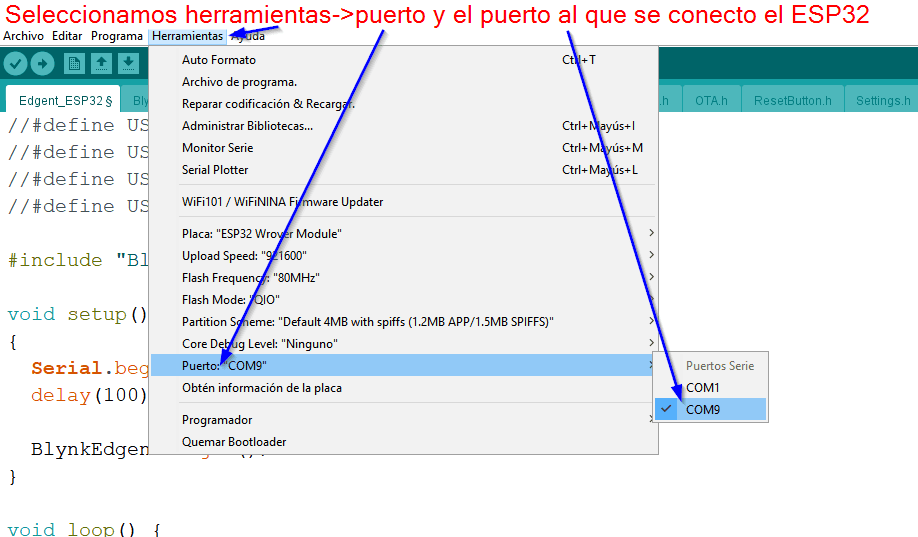
Subimos el código haciendo click aqui
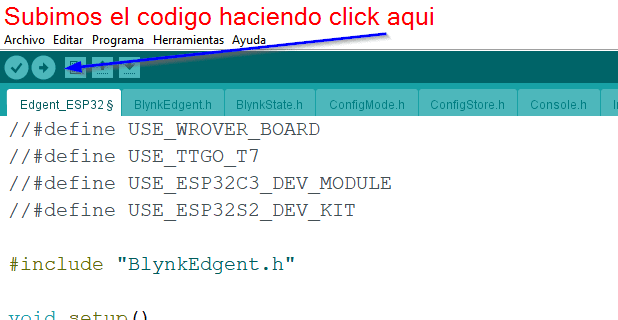
Configuramos la APP de Blynk
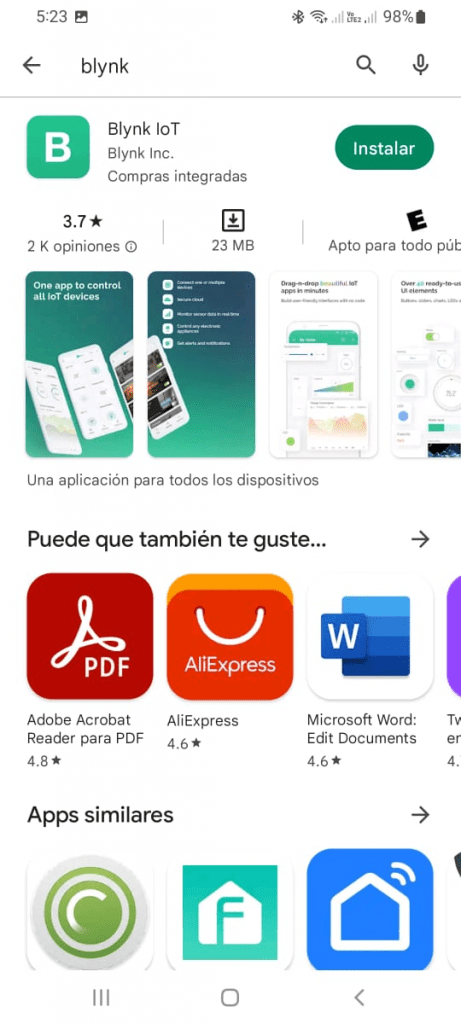
Ingresamos usuario y contraseña
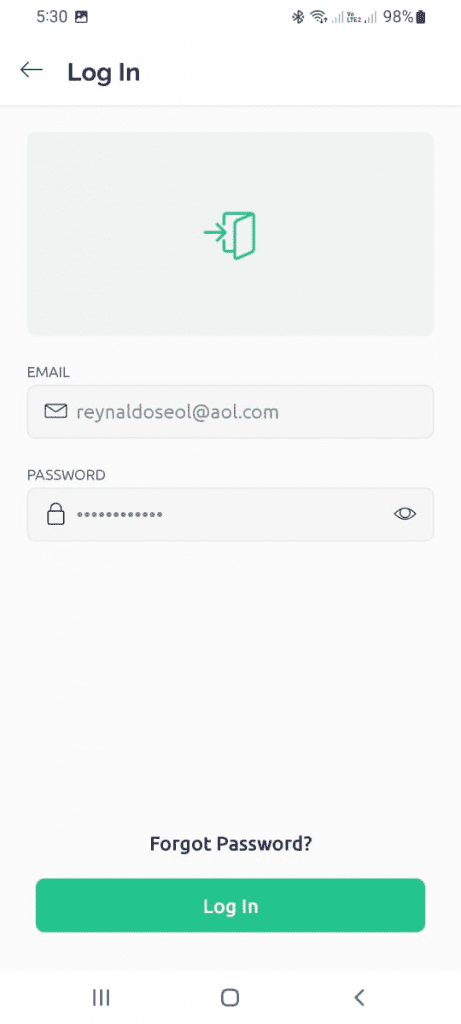
Damos click en Add New Device
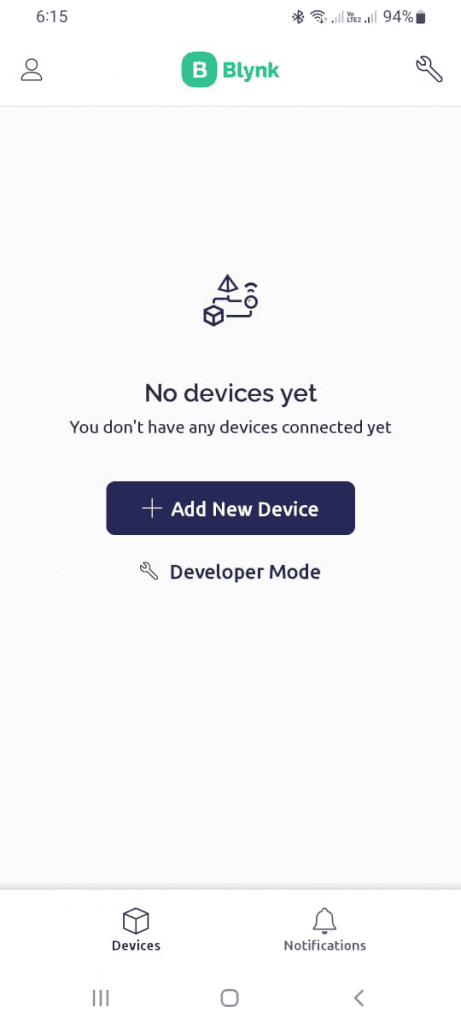
Hacemos click en Find devices nearby
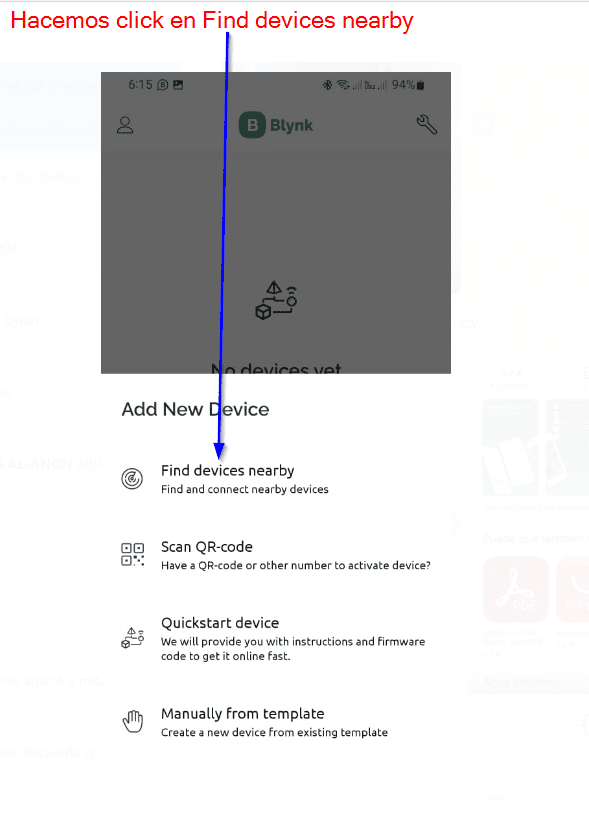
Click en continuar
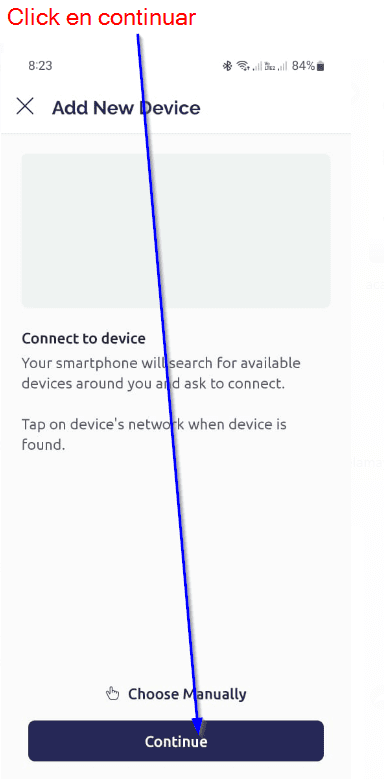
Seleccionamos el dispositivo
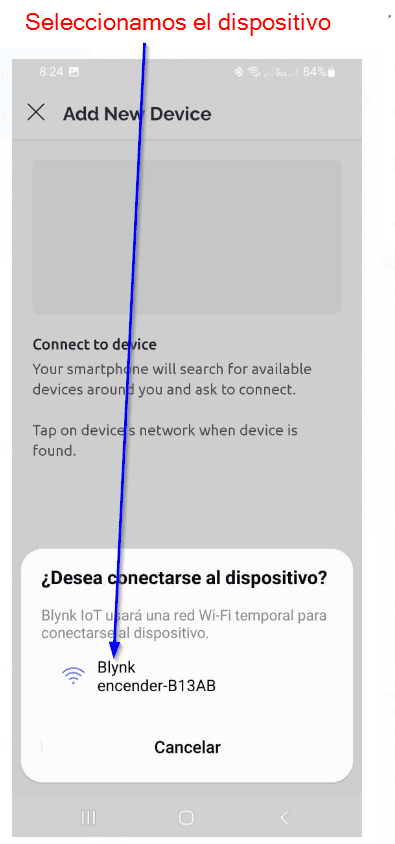
Seleccionamos la red Wifi
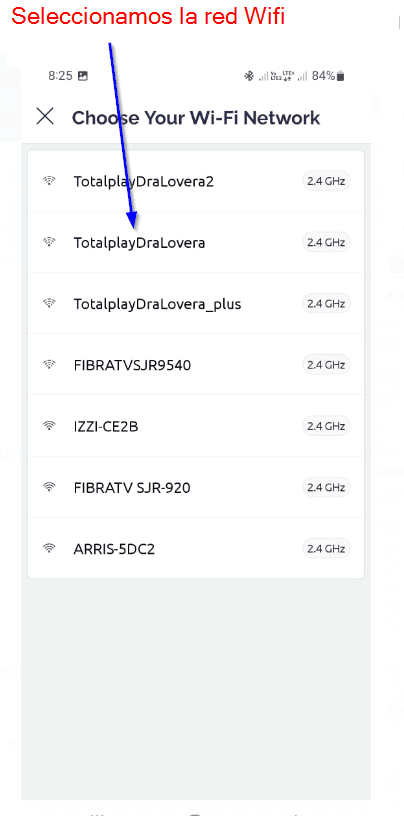
Colocamos la contraseña y continuar
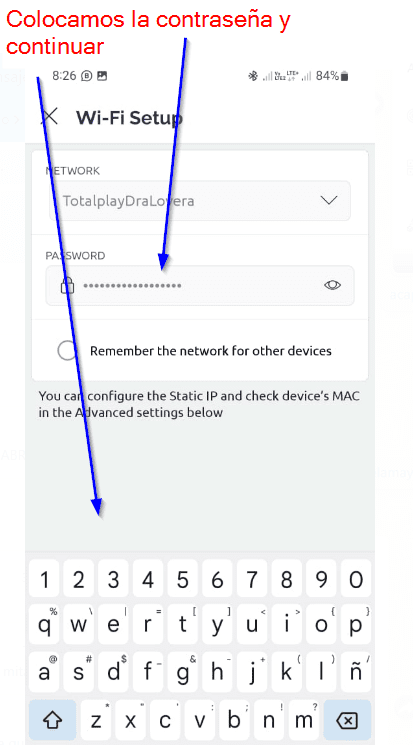
Esperamos que se conecte
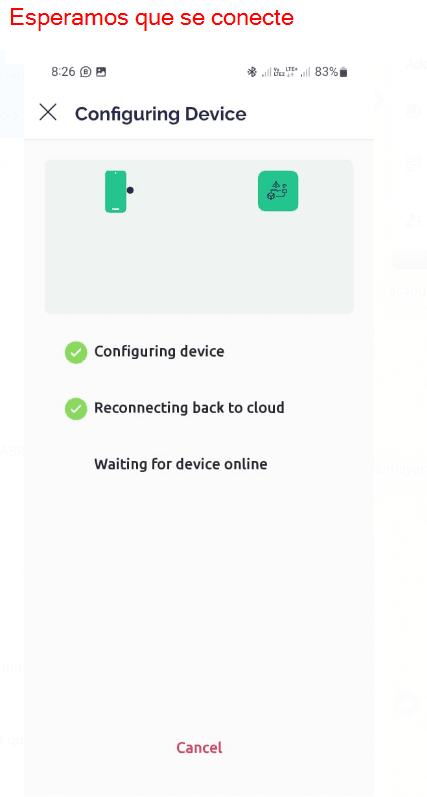
Cuando termine la conexión presionamos finish.
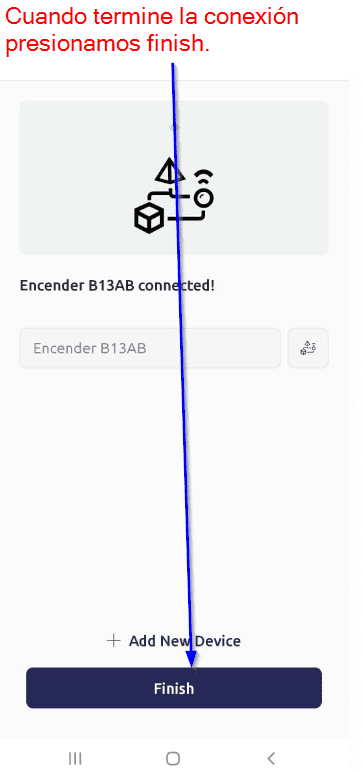
Procedemos a crear el entorno gráfico presionamos el botón de la llave mecánica
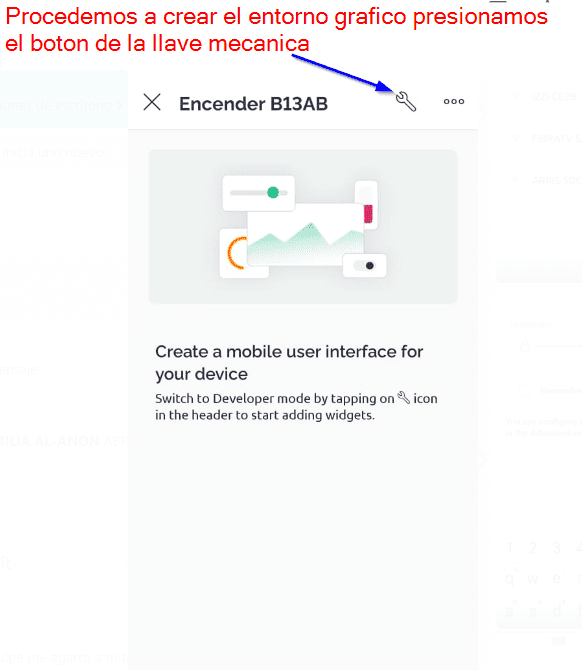
Agregamos un botón haciendo en el botón + y le damos click para editarlo
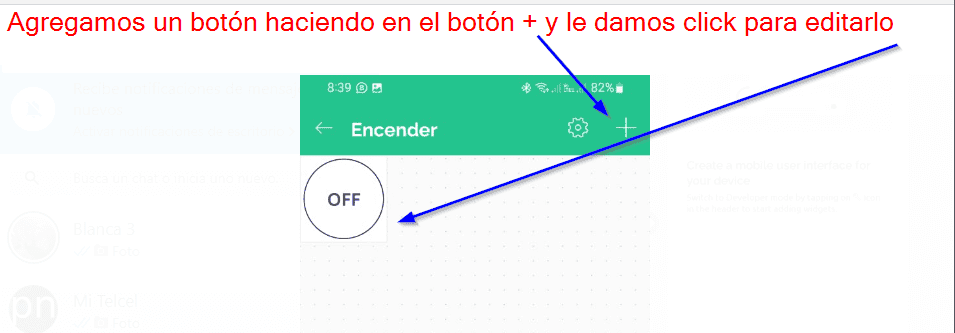
Damos click en DATASTREAM para seleccionar el pin con el que se vinculara el boton
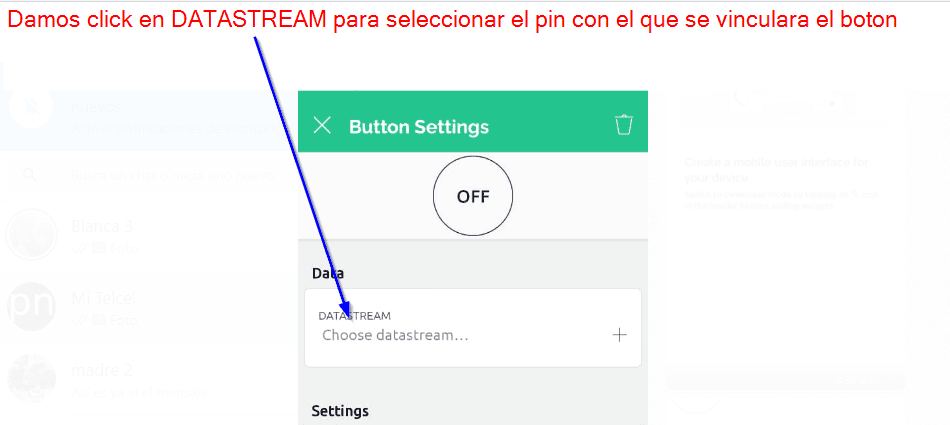
Damos click en Create Virtual Pin para seleccionar el pin
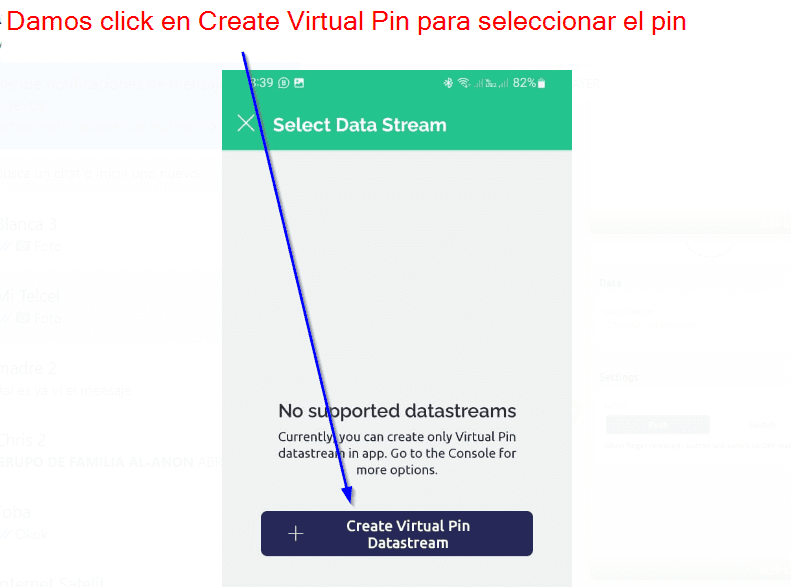
Seleccionamos el Virtual pin 2 de tipo Integer y click en Done
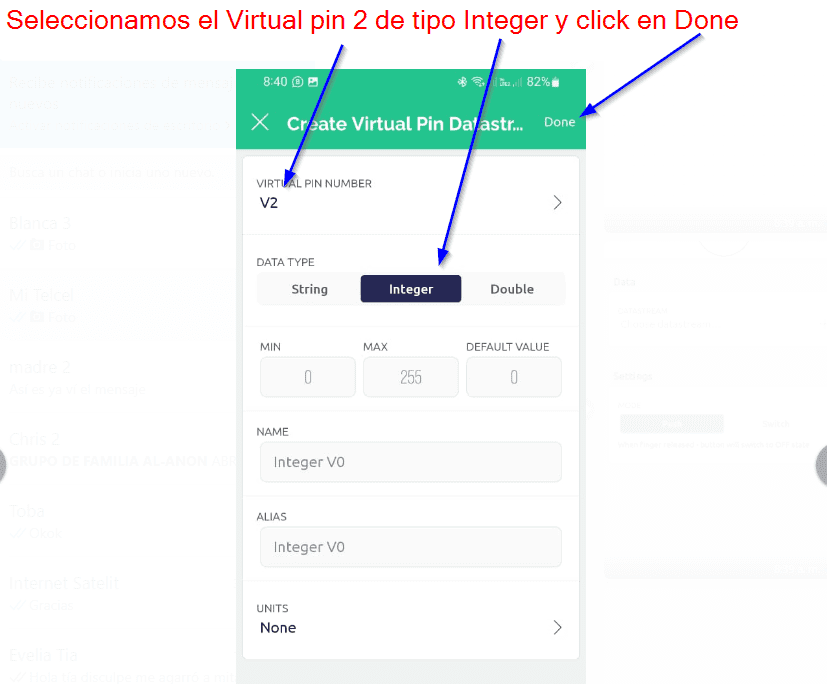
Al hacer click en el boton encender y apagar encendemos y apagamos el led

